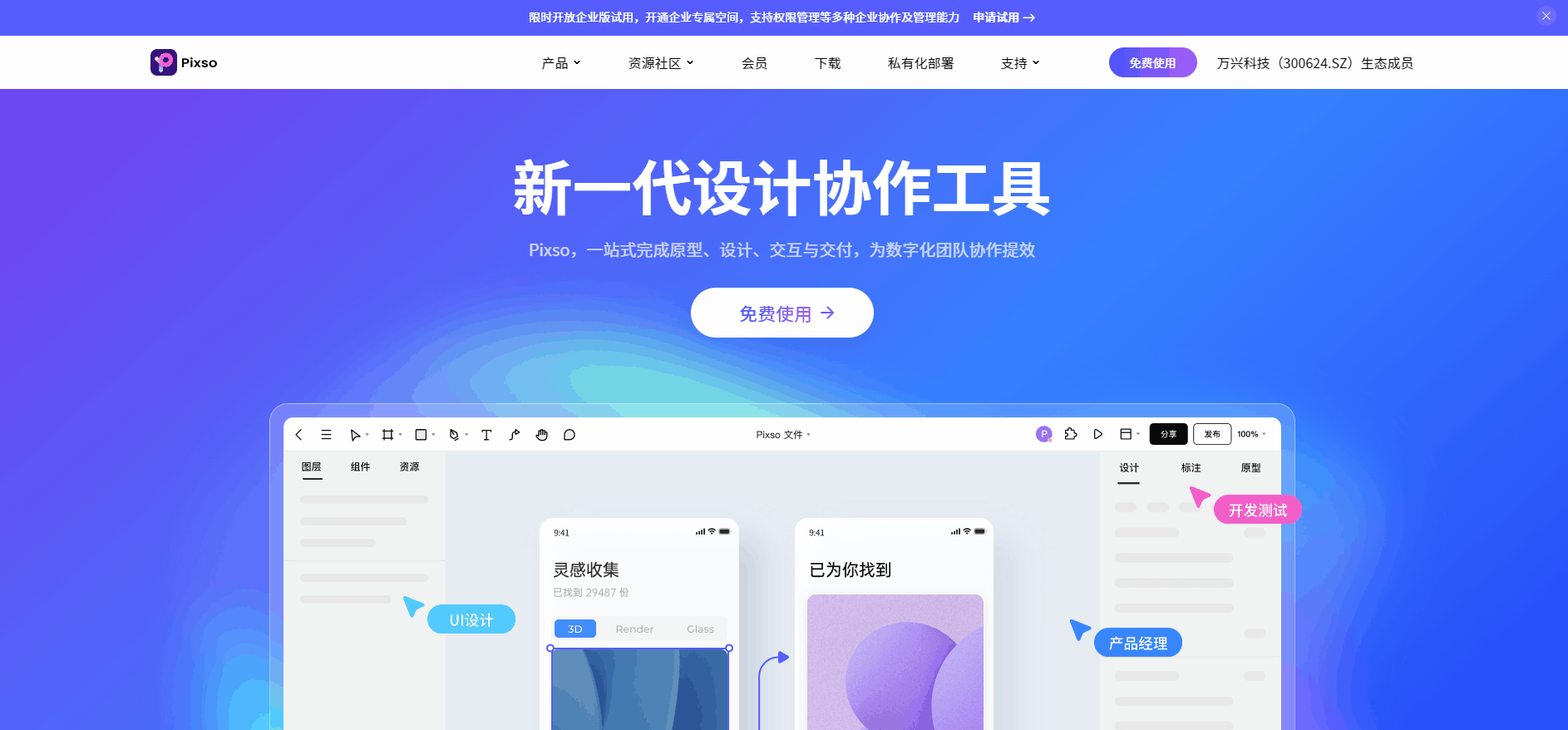由于Sketch只支持在Mac上使用,当设计师用Sketch完成设计稿,需要与使用Windows的同事对接设计项目时,会遇到同事打不开,也无法在Photoshop中进行查看和编辑的情况,这实在是非常尴尬。别着急!本篇文章,我们将分享在Windows上也能顺滑转换的Sketch转PSD的简易方法,超级简单,借助Sketch转PSD免费转换工具Pixso,三步就能完成 Sketch转PSD,一起来看看吧!
第一步:导出XD文件
打开 Pixso官网,进入 Pixso工作台 。Pixso是基于云端操作的,对电脑系统无任何限制,随时随地打开网页就能使用。点击Pixso工作台首页的【导入文件】按钮或使用菜单栏的文件导入功能后,选择Sketch文件并选择导入。然后点击菜单栏的【导出文件】,选择XD文件。
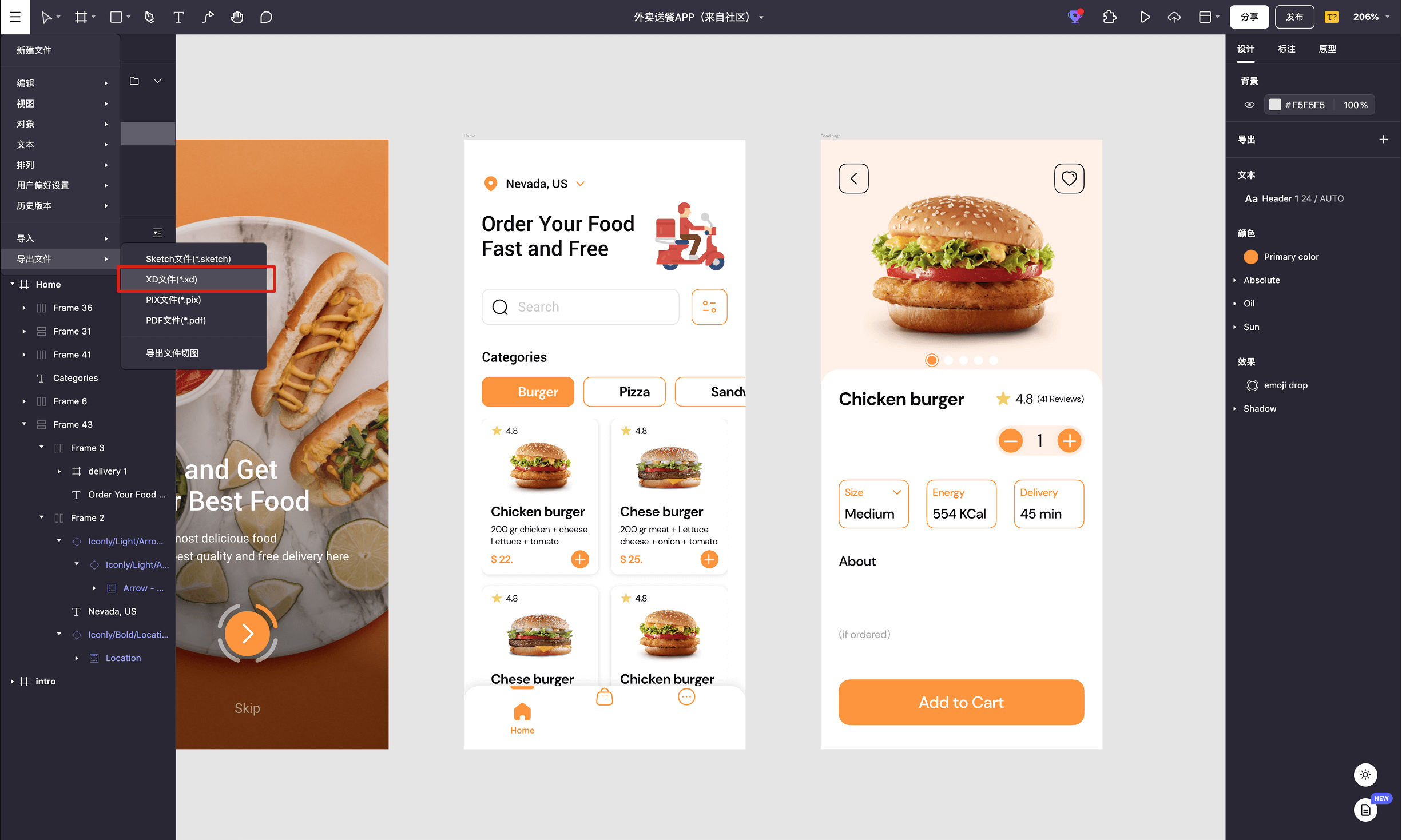
第二步:导出SVG文件
将刚才通过Pixso导出的XD文件,再导入到Adobe XD中,然后导出可以在Adobe Illustrator中打开的SVG文件。
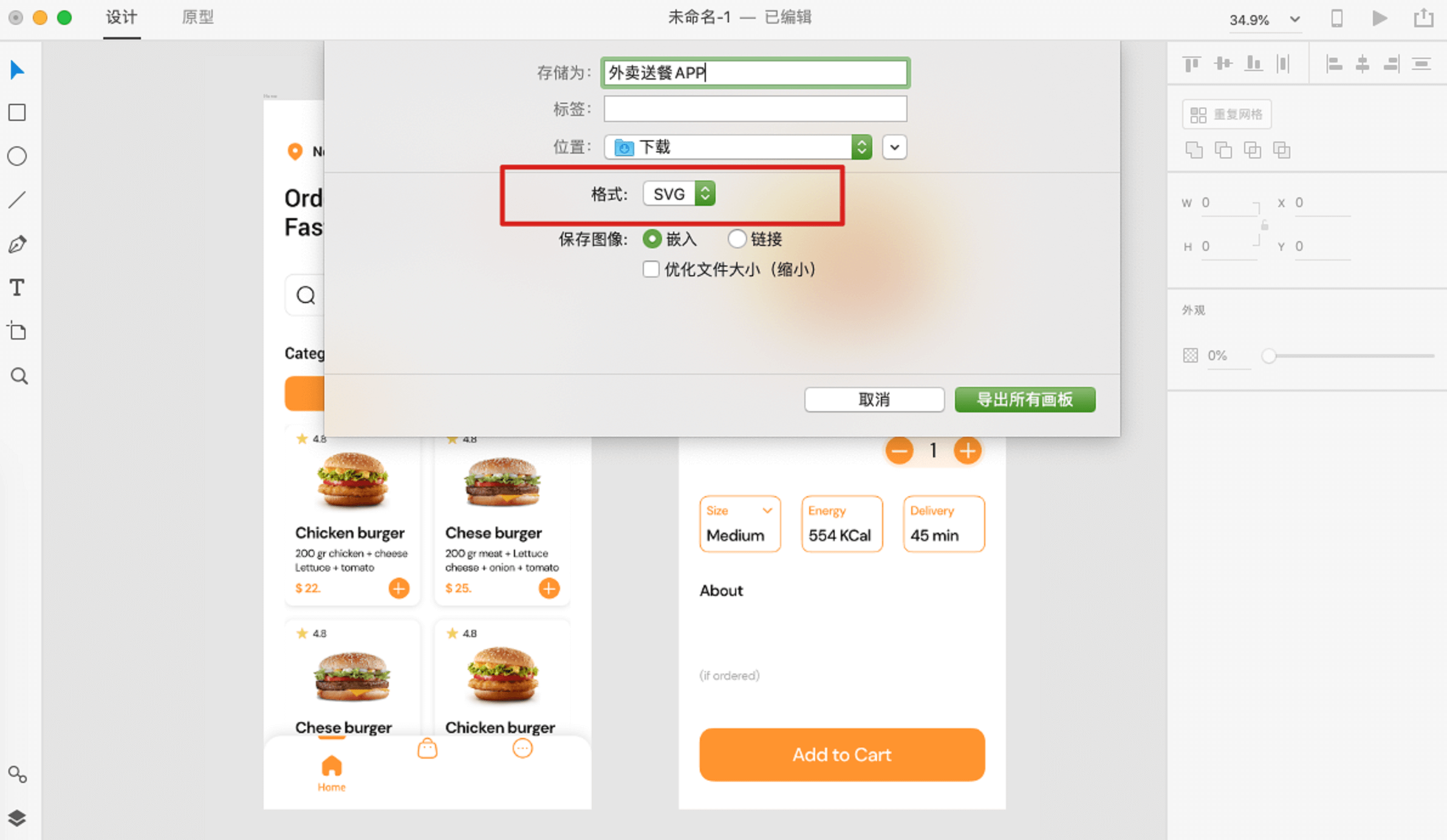
第三步:转PSD文件
在Adobe Illustrator中打开SVG文件,再导出为PSD文件,就可以得到保留分层状态(图层分离)的PSD文件啦。如果你不需要PSD文件中的图层分层,也可以直接把SVG文件从Ai拖拽到 PS中。
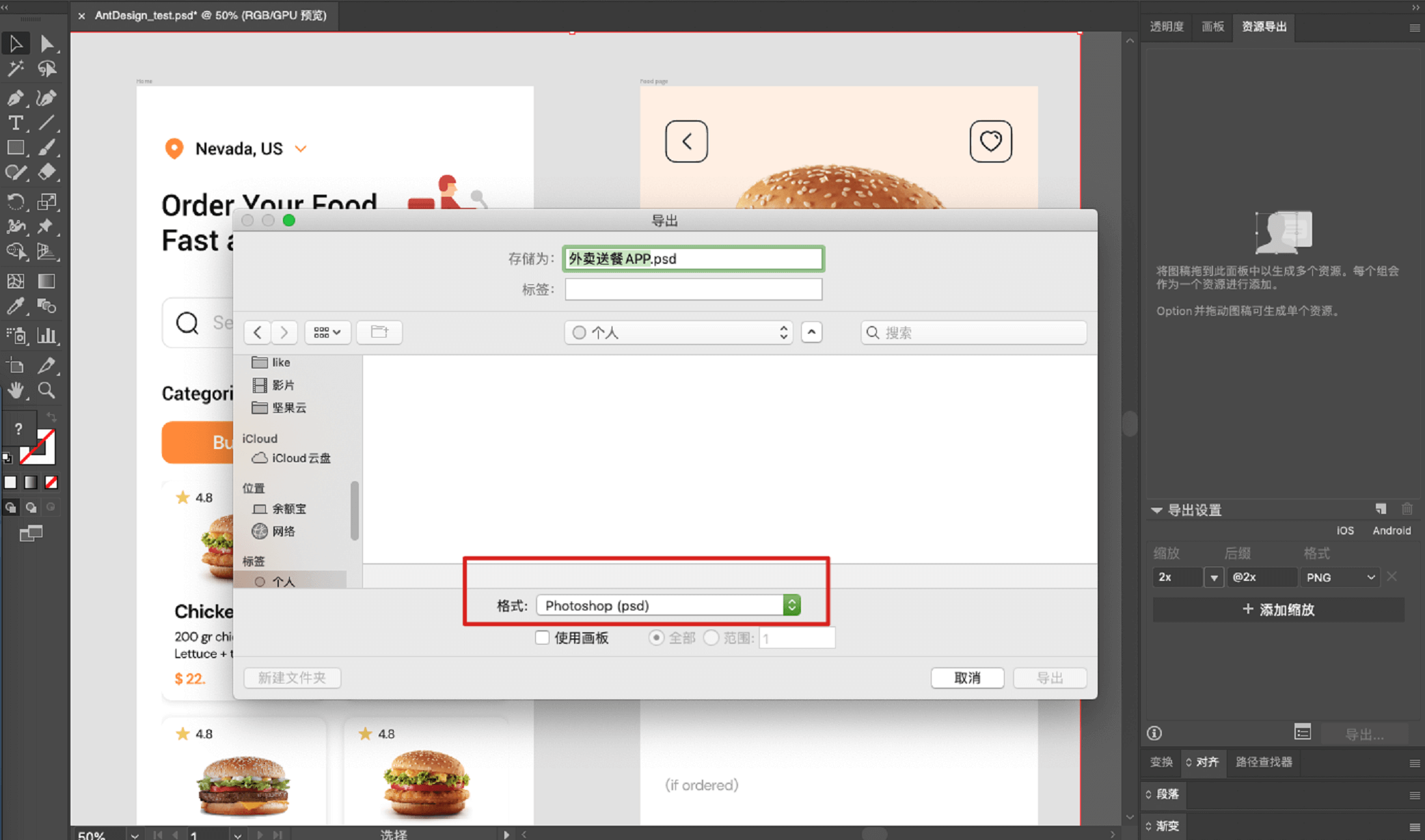
通过以上几步,Pixso——Adobe XD——Adobe IIIustrator,我们就能完美地将Sketch文件导出为PSD文件了。Pixso支持一键/批量导入Figma、Sketch、Axure等文件,设计师可以放心地在一个平台上自由地玩转各种主流格式的文件,将文件导入Pixso后,可以自由进行二次布局、评审、演示和分享。
免费的Sketch转PSD工具
Pixso不仅是免费的Sketch转PSD工具,同时Pixso也是新一代设计协作工具,一站式完成原型、设计、交互与交付,可以很好地解决文件转换、团队沟通、设计交付、设计资源库积淀等一系列问题,为数字化团队协作提效。Pixso具有本土化的中文环境和简洁易懂的操作界面,即使是新手都可以轻松上手,这款专业的在线UI/UX设计工具。Pixso目前对所有个人用户免费开放,内置的所有功能都可以免费使用! 现在前往 Pixso 官网注册账号,可以享受到Pixso会员的所有权益:无限文件数量、无协作者人数限制、无限云存储空间等等,快来尝试一下吧。